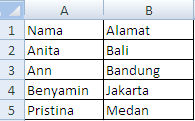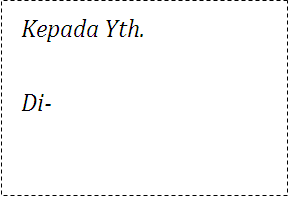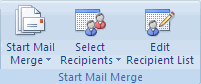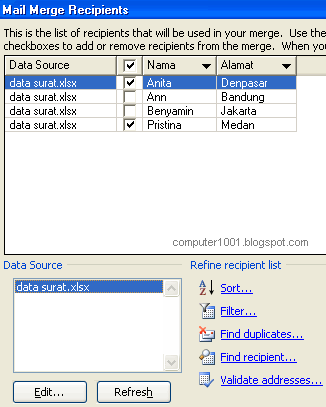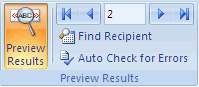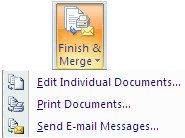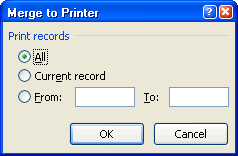Broo , pada mau pinter gak ? Baca nih materi yang diajarin sama guru gue , dijamin jadi pinter lo haha
Selain tulisan, gambar juga bisa dijadikan hyperlink, caranya sama dengan di atas (kalo nggak salah) Pakailah tabel untuk mempermudah layout, caranya sama dengan penggunaan table pada MS Word Untuk mengubah background gunakan menu format --> background, lalu pilih antara warna (solid background) atau gambar (tiled background) Membuat Homepage Sendiri dengan Menggunakan Microsoft Word 97.
Setelah selesai membuat halaman web (homepage) sebanyak satu atau lebih halaman, tentunya kita ingin menampilkannya di internet untuk dapat diakses oleh orang yang mengakses internet (surfing). Untuk itu diperlukan yang namanya web server. Web server ini digunakan untuk menyimpan halaman web kita untuk diakses setiap saat. PC apapun bisa dijadikan web server (dengan program Personal Web Server dari Windows 98/FrontPage, misalnya) namun PC itu harus terkoneksi ke internet selama 24 jam sehari :(Untuk itulah sebaiknya kita menggunakan web hosting, yaitu web server yang bisa digunakan oleh umum.
Web Hosting ini ada yang gratis (misalnya FreeServers, GeoCities, Homestead, MSN Homepages, atau AcmeCity) dan ada yang bayar (misalnya IndoGlobal, Cakraweb, atau
K-Net). Untuk pembahasan kali ini digunakan contoh FreeServers (www.freeservers.com). Untuk bisa menggunakan jasa web hosting gratis dari FreeServers, pertama-tama kita harus mendaftarkan diri dulu.
Setelah mengakses homepage FreeServers (http://www.freeservers.com), perhatikan bagian tengah di mana terdapat tiga prosedur awal untuk mendaftarkan diri. Mula-mula, kita memilih primary name (nama situs web kita) dan mengisikannya di kotak yang tersedia, lalu memilih domain name yang tersedia dalam drop-down list (gunakan mouse untuk memilih dari sekitar 10 pilihan). Nama situs kita nanti akan berbentuk : primaryname.domainname (misalnya : distara.freeservers.com). Kemudian klik tombol GO untuk memeriksa ketersediaan nama situs kita (sudah dipakai atau belum).
Bila nama yang kita pilih sudah terdaftar atas nama orang lain, FreeServers akan menampilkan daftar nama alternatif yang mirip dengan yang kita pilih sebelumnya. Kita tinggal memilih salah satu, atau membuat nama yang baru. Bila nama yang kita pilih belum pernah terdaftar di FreeServers, maka kita akan diminta mengisi form tentang identitas pribadi kita. Perhatikan bahwa hanya item isian bertanda * berwarna merah yang wajib diisi. Setelah selesai, kita akan dikirimi kode aktivasi account FreeServers kita ke alamat email yang kita isikan pada form pendaftaran. Kita harus membuka email berisi kode ini terlebih dahulu.
Dalam email itu terdapat link yang mengantarkan kita ke tahap terakhir pendaftaran lengkap dengan kode aktivasi yang harus diisikan pada form yang muncul. Setelah memasukkan kode aktivasi yang benar, account FreeServers kita siap digunakan. Setelah memasukkan kode aktivasi, biasanya muncul pilihan untuk mulai membuat homepage dari awal (dengan Quick Site Builder), memindahkan situs yang sudah kita buat di tempat lain (menggunakan Site Copier), dan lain-lain. Untuk yang sudah membuat halaman web secara offline, kita akan menggunakan Web Manager. Untuk itu, kita harus login dari awal, kembali ke , tuliskan nama situs kita (...), username, dan password lalu klik OK, kita akan memasuki user menu.
Di halaman user menu, klik pada tulisan Easy Web Manager. Sebuah window browser baru akan muncul (pop up). Pada window inilah web manager aktif. Web manager FreeServers berpenampilan mirip Windows Explorer. Di bagian kiri adalah "drive" penyimpanan homepage kita, di sebelah kanan adalah file-file homepage kita. Untuk meng-upload homepage kita gunakan kotak yang tersedia di bagian kanan bawah (ada 5 kotak), yang dapat kita gunakan untuk meng-upload sampai 5 file sekaligus. Kita tinggal mem-browse satu per satu file yang akan diupload dan klik tombol upload, dan tunggu beberapa saat sampai nama-nama file yang kita upload muncul di web manager sebelah kanan. Yang harus diupload adalah file-file HTML (berekstensi .htm atau .html) dan file-file pendukung
 Wildan adalah seorang ketua paguyuban tukang becak di pemalang beliau berusaha menafkahi keluarganya dengan bekerja sebagai tukang becak tiap hari , tapi dibalik itu semua ternyata beliau mempunyai BOROK yang sangat gede ini dia :
Wildan adalah seorang ketua paguyuban tukang becak di pemalang beliau berusaha menafkahi keluarganya dengan bekerja sebagai tukang becak tiap hari , tapi dibalik itu semua ternyata beliau mempunyai BOROK yang sangat gede ini dia :  Wildan adalah seorang ketua paguyuban tukang becak di pemalang beliau berusaha menafkahi keluarganya dengan bekerja sebagai tukang becak tiap hari , tapi dibalik itu semua ternyata beliau mempunyai BOROK yang sangat gede ini dia :
Wildan adalah seorang ketua paguyuban tukang becak di pemalang beliau berusaha menafkahi keluarganya dengan bekerja sebagai tukang becak tiap hari , tapi dibalik itu semua ternyata beliau mempunyai BOROK yang sangat gede ini dia : 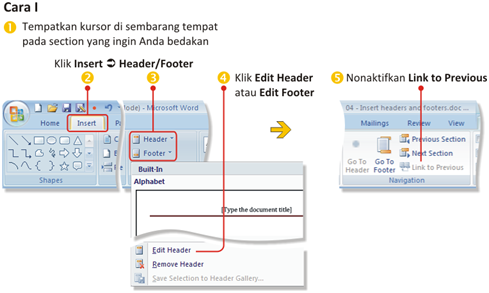

 yang tadinya ada di sudut kanan area header/footer akan hilang
yang tadinya ada di sudut kanan area header/footer akan hilang